如何在wps的excel中计算环比增长率 WPS中的Excel中计算环比增长率的操作,当我们在统计连续两个单位周期的增减量比值的变化比时,即求环比。举个例子,想要比较连续两个月,今年11月的数量比今年10月的变化,就是求环比了。那么如何在WPS中的Excel中计算环比增长率呢?接下来就给大家分享一下,WPS中的Excel中计算环比增长率的具体操作。
WPS中的Excel中计算环比增长率的操作
这里我们以一组模拟数据为例,可以看到我们有连续两期的销量数据,以此来计算环比增长率;
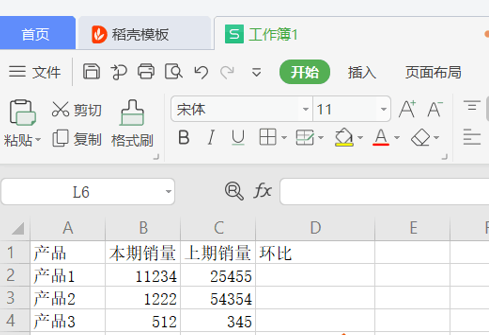
在D2中输入公式【=(B2-C2)/C2】,然后回车,就可以得到产品1的环比增长率;
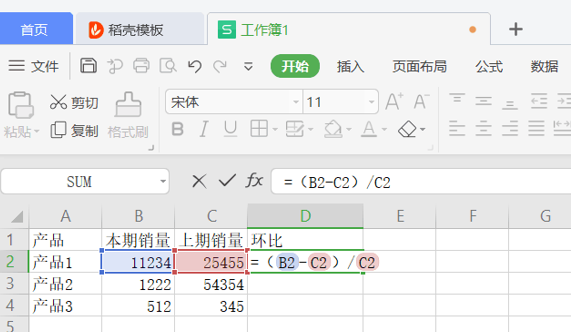
同理,在D3中输入公式【=(B3-C3)/C3】,然后回车,就可以得到产品2的环比增长率;
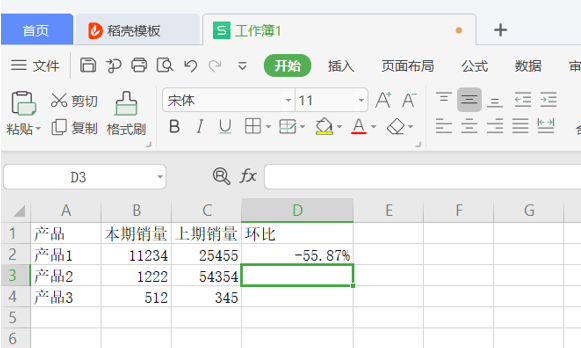
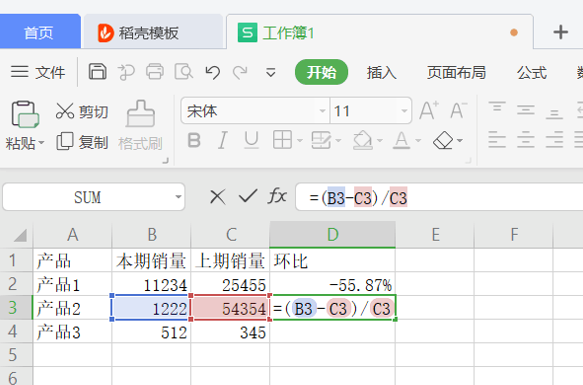
在D4中输入公式【=(B4-C4)/C4】,然后回车,就可以得到产品3的环比增长率;
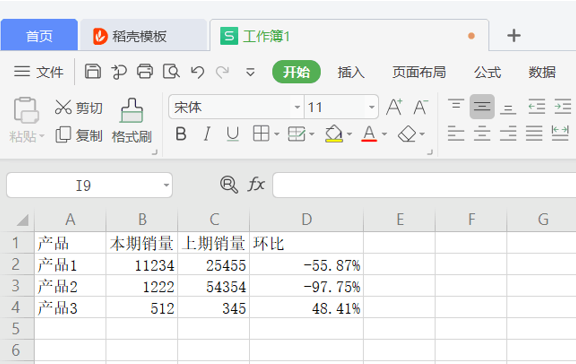
这里小编要提醒大家,如果您需要的结果是数值或者需要更多位的小数点,可以在箭头所指处根据您的需求进行调整;
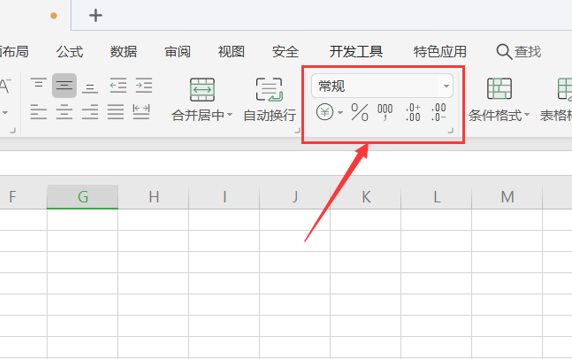






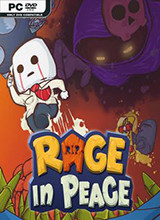





 相关攻略
相关攻略
 近期热点
近期热点
 最新攻略
最新攻略